

Av Adela D. Louie, Senast uppdaterad: February 2, 2024
Har du ibland undrat om du kunde fånga tv-program? Skärminspelning på Hulu har blivit nyckeln till att bevara dessa ögonblick som måste ses, oavsett om det är en spännande serie, en spännande dokumentär eller en rolig komedispecial. Denna användarvänliga handledning avslöjar grunderna i hur man skärminspelning Hulu, så att du snabbt kan spara och njuta av ditt favoritinnehåll från Hulu.
Vi guidar dig genom varje aspekt av skärminspelning på Hulu, med instruktioner som beskriver hur och professionell vägledning, i det här inlägget. Lär dig hur du lagrar dessa minnesvärda ögonblick, konstruerar din personliga samling och tittar på dina älskade avsnitt tillsammans med filmer enligt ditt schema. Nu är det dags att dyka in i handlingen för att förbättra din Hulu surfupplevelse!
Del #1: Bästa sättet att skärminspelning Hulu [Mac & Windows]Del #2: Hur man skärminspelning Hulu på olika enheterDel #3: Vanliga frågorSlutsats
FoneDog skärminspelare utmärker sig som ett exceptionellt verktyg för att fånga Hulu-innehåll på grund av dess användarvänliga gränssnitt, mångsidighet och verkligen högkvalitativa utdata. Dess mjukvara är designad för att sömlöst spela in skärmar på olika enheter, och erbjuder en idealisk lösning för att fånga Hulus strömmande innehåll utan krångel.
Gratis nedladdning
För Windows
Gratis nedladdning
För vanliga Mac-datorer
Gratis nedladdning
För M1, M2, M3
Följ dessa steg hur man skärminspelning Hulu använder det:
1. Ladda ner och installera FoneDog Screen Recorder-programvaran på din PC/Mac från dess officiella webbplats. Starta programmet för att starta processen.
2. Innan du spelar in Hulu, anpassa inställningarna för att specificera området du vill fånga. Detta kan vara hela skärmen eller en specifik del där Hulu-videon spelas upp. Ställ även in ljudingången för att spela in systemljudet samt mikrofonen om det behövs.
3. Med dina inställningar justerade, öppna bara Hulu i din webbläsare eller app och spela upp videon du vill spela in. Gå tillbaka till FoneDog Screen Recorder-gränssnittet och tryck helt enkelt på "Börja filma" för att starta skärminspelningsprocessen.

4. När Hulu-videon är inspelad kan du klicka på "Sluta spela in" knappen på skärminspelningsgränssnittet för att avsluta inspelningen. Filen kommer att sparas till standardplatsen på din dator.

5. När du har sparat den inspelade Hulu-videon kan du spela upp filen för att säkerställa att den är inspelad på rätt sätt. Dessutom, om det behövs, kan du redigera videon med FoneDog Screen Recorders inbyggda redigeringsverktyg för att trimma eller förbättra inspelningen.

Hulu står som en anmärkningsvärd plattform för att dela media på YouTube, Vimeo, Facebook och Netflix. Den ger tillgång till ett brett utbud av TV-program, filmer, musikklipp samt de senaste avsnitten. Men som många är medvetna om implementerar Hulu stränga åtgärder för att avskräcka direkt nedladdning av video.
När du är uppslukad av Hulu, uppstår oundvikligen önskan att fånga älskat innehåll på din PC för obegränsad offlinevisning. Men frukta inte! Här presenterar vi rekommenderade inspelare som guidar dig utan ansträngning genom processen för skärminspelning av Hulu. Låt oss utforska dessa alternativ tillsammans för hur man skärminspelning av Hulu på olika plattformar!
OBStudio:
OBS Studio, ett kostnadsfritt skärmfångstverktyg med öppen källkod, är kompatibelt med macOS, Windows och Linux-plattformar. Dess möjligheter sträcker sig till att fånga liveströmmar, inklusive inspelningar från plattformar som Hulu såväl som Netflix. Den utmärker sig särskilt när det gäller att leverera förstklassig prestanda, vilket säkerställer sömlös video och ljudinspelning. Dessutom möjliggör den samtidig inspelning av flera källor, vilket förbättrar dess mångsidighet.
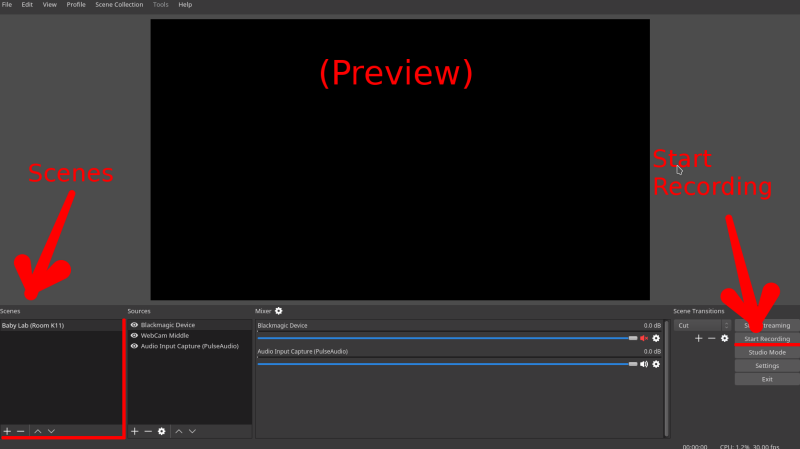
QuickTime Player:
QuickTime, en mångsidig mediaspelare exklusivt för Mac-datorer, erbjuder ett spektrum av funktioner. Denna programvara spelar inte bara upp ljud och video utan underlättar också sömlöst skärminspelning på Mac med intern röst samt grundläggande formatkonverteringar. Dess högupplösta skärmupptagningsfunktion gör det möjligt för användare att ta vilken skärmsektion som helst, eller ljud samt ta skärmdumpar efter behag.
För dem som är uppslukade av liveströmning av innehåll på Hulu är detta kostnadsfria verktyg oumbärligt.

Cloud DVR fungerar som Hulus metod för videoinspelning. Detta inspelningssystem lagrar TV-program utan behovet av en personlig DVR, lagra innehåll på sina molnservrar. Den erbjuder upp till 50 timmars inspelningskapacitet för livenyheter, sport, filmer och evenemang. Genom att välja önskade filmer eller TV-program inom segmentet "My Stuff" fångar Cloud DVR schemalagt sändningsinnehåll automatiskt.
Tyvärr inte. Det finns inget alternativ att förlänga den begränsade inspelningstiden som tillhandahålls av Hulu. Om innehållet som spelas in överskrider den tilldelade tiden, kanske slutsatsen inte fångas i inspelningen.
Nej, det gör det inte. Hulu och Amazon Prime är separata plattformar som kräver individuella prenumerationer. För att komma åt Hulus omfattande samling av filmer och serier krävs en separat prenumeration på Hulu, eftersom den är oberoende av Amazon Prime.
Folk läser ocksåVimeo Screen Recorder Guide: Spela in i Vimeo med lätthet8 sätt att skärminspelning på Netflix [PC/Mac/iOS/Android]
Hur man skärminspelning Hulu? Sammanfattningsvis, att bemästra sådana steg på skärminspelning på Hulu förbättrar din streamingupplevelse, vilket gör att du kan njuta av ditt favoritinnehåll på dina villkor. Oavsett om det handlar om att bevara minnesvärda scener eller skapa en personlig samling, är processen nu till hands. Omfamna kraften i skärminspelning med självförtroende och höj verkligen din Hulu-visning till en helt ny nivå.
Lämna en kommentar
Kommentar
Screen Recorder
Kraftfull skärminspelningsprogramvara för att fånga din skärm med webbkamera och ljud.
Heta artiklar
/
INTRESSANTTRÅKIG
/
ENKELSVÅR
Tack! Här är dina val:
Utmärkt
Betyg: 4.6 / 5 (baserat på 67 betyg)